
Kako skenirati dokumente iz tiskalnika na računalnik?
Članek bo povedal, kako skenirati dokument iz tiskalnika na računalnik.
Že relativno že dolgo nazaj, digitalne informacije so začele postopoma premakniti natisnjene analoge. Ljudje so začeli uporabljati ne le besedila, ki jih lahko najdejo na internetu, ampak tudi preberejo e-knjige.

Navodila Kako skenirati dokument na računalniku
Različni dokumenti, vključno z arhivskimi materiali, so široko razširjeni v digitalni različici, saj je najbolj primerna. Za nas lažje pošiljamo svoje ideje prek interneta, namesto da jih pišemo iz roke in poiščite način, kako so ponovili.
V skladu s tem imajo številni novinci vprašanje, kako skenirati dokument iz tiskalnika v računalnik? Kako težko je, in koliko bomo izgubili ta čas? Pogovorimo se o tem v današnjem pregledu.
Priročnik za korakom za skeniranje dokumentov iz optičnega bralnika na računalniku
Ta priročnik bo vseboval tri možnosti z uporabo programov tretjih oseb in standardnih aplikacij. Okna«.
Uporabljamo program tretjih oseb
Načeloma lahko najdete veliko število programov, ki jih lahko hitro in priročno uporabi vaš skener za skeniranje dokumenta PC. Med njimi so tudi plačane in brezplačne možnosti. Mnogi od njih imajo lepo moderni dizajn in velike priložnosti za delo ne samo z dokumenti, ampak tudi s fotografijami.
Ne bomo opisali vsakega od njih, saj bo trajalo veliko časa, in to bo bolj koristno, da se seznanite s kratko in učinkovitimi navodili. Zato vam bomo svetovali, da prenesete enega od navedenih programov iz tega. uradna stran.. Po prenosu in namestitvi na računalnik, naredite naslednje korake:
- Prepričajte se, da je skener povezan z računalnikom in dokument je pripravljen za skeniranje. Nato zaženite nameščen program. Odprto okno, kjer boste videli tri gumbe " Pogled«, «Skeniranje"In" Nastavitve". \\ T Načeloma je aplikacija že nastavljena privzeto, kot bi morala biti, tako da boste samo kliknili na " Pogled«.
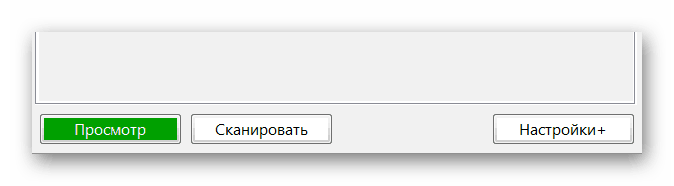
Navodila Kako skenirati dokument na računalniku
- Nato, postavite okvir tako, da v prihodnje datoteke ni praznih prostorov. Nato kliknite na gumb " Shrani". \\ T To je vse. Navedena stran dokumenta, ki ste jo določili, bodo popolnoma digitalizirane.
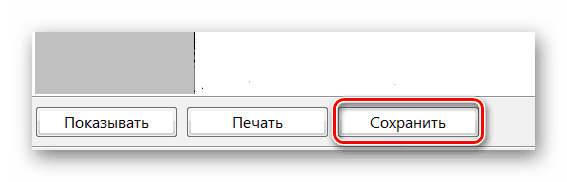
Navodila Kako skenirati dokument na računalniku
Uporabljamo program barve
Ukvarjali smo se s programi tretjih oseb in ugotovili, da je to najpreprostejša in priročna metoda. Če pa ne želite namestiti nekaterih aplikacij iz interneta, lahko uporabite domače programe " Okna", npr." Barva.". \\ T Naredite naslednje:
- Prepričajte se, da je skener povezan z računalnikom, dokument je pripravljen za obdelavo. Naslednji po meniju » Start.»Poiščite program» Barva."(Če ni na seznamu, potem v meniju spodnjega pave linije" Start."Vnesemo besedo" Paint "in nato na seznamu Kliknite na program, ki se prikaže).
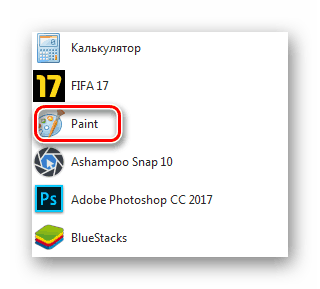
Navodila Kako skenirati dokument na računalniku
- Program se bo začel. V zgornjem levem kotu kliknite gumb, kot je prikazano na zaslonu (v novih različicah programa, ta element " mapa"). Nato kliknite na element " Iz skenerja in kamer". \\ T Če ta element ni aktiven, to pomeni, da skener ni priključen na računalnik, ali pa ga ne vidi. Če je vse v redu, pojdite na naslednji korak.
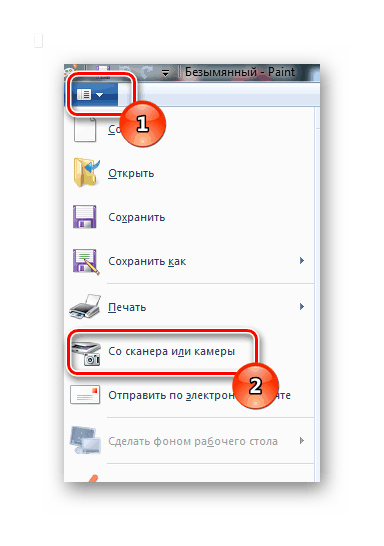
Navodila Kako skenirati dokument na računalniku
- Naslednje okno se bo odprlo s predlogom, da izberete metodo za skeniranje dokumentov. Oglejte si ponujene možnosti in izberite ustrezno možnost. Pred " Barvna slika". \\ T Naprej kliknite » Skeniranje»Če morate takoj izvesti operacijo. V nasprotnem primeru kliknite » Pogled"Za živo vidite, kako bo v računalniku videti prihodnji dokument.
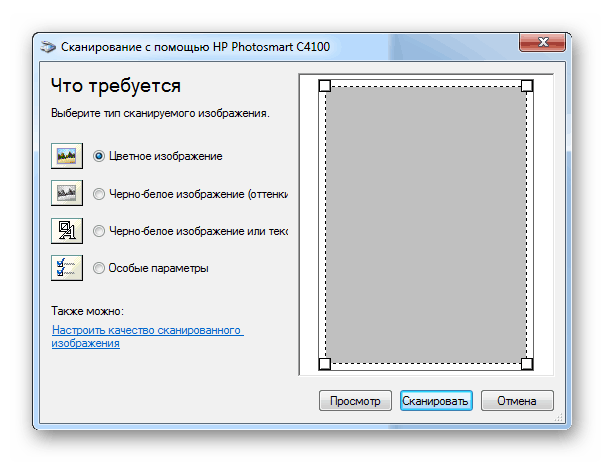
Navodila Kako skenirati dokument na računalniku
- Po tem boste videli dokument, prejeto v glavnem oknu programa. Lahko cenite, ali se je vse izkazalo, ali kaj je treba spremeniti. V slednjem primeru morate ponoviti zgornje korake in pred-pravilne napake. Če to ni treba storiti, potem pojdite na naslednji korak.
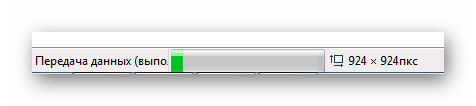
Navodila Kako skenirati dokument na računalniku
- Zdaj kliknite na zgornji levi gumb, kot ste to storili na začetku trenutnega navodila. Nato v spustnem meniju izberite » Shrani kot»Samo obisk puščice, podane v posnetku zaslona. Nato se novi meni odpre s predlogom, da izberete obliko datoteke, da shranite dokument. Priporočamo uporabo elementa " Slika v formatu PNG»Ko shranite največjo kakovost dokumenta.
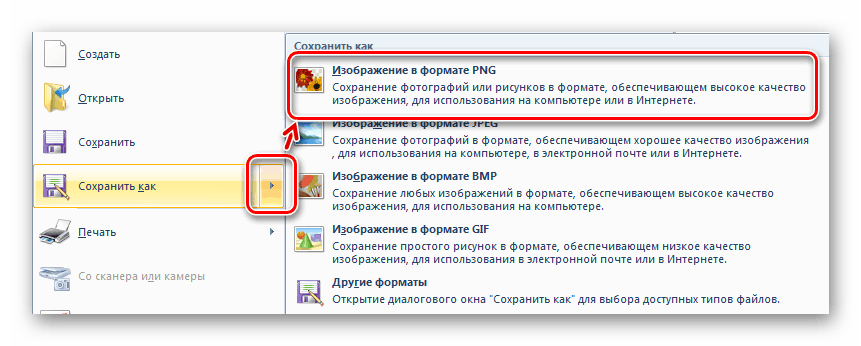
Navodila Kako skenirati dokument na računalniku
Uporabljamo druge funkcije "Windows"
Če ni bilo všeč zgoraj navedena možnost, ali iz nekega razloga ni mogoče uporabiti, potem se lahko uporabimo na drug način, ki nam ponuja " Okna". \\ T Če ga želite izvajati, naredite naslednje:
- Skozi meni " Start."ali" Orodna vrstica"Pojdi do" Naprave in tiskalniki«.
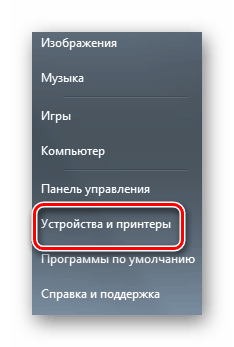
Navodila Kako skenirati dokument na računalniku
- Nato v novem oknu nam bo računalnik pokazal, kateri tiskalniki ali skenerji so trenutno povezani z računalnikom. Opozoriti je treba, da mora biti voznik optičnega bralnika nastavljen vnaprej. Napravo najdemo, kliknite na desni gumb miške in v meniju, ki se odpre s klikom na " Začnite skeniranje«.
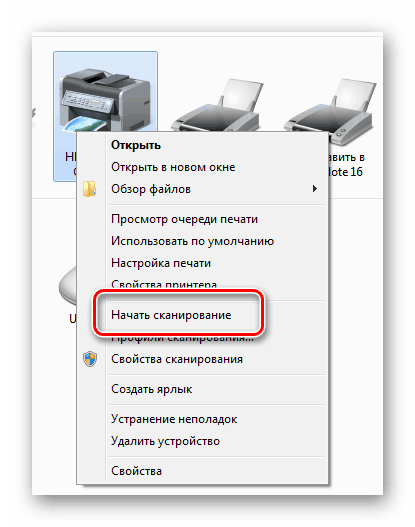
Navodila Kako skenirati dokument na računalniku
- Naslednji korak bo izbor nastavitev skeniranja. Oglejte si predlagane možnosti, razmislite o tem, kaj želite izkoristiti. Pritisnite gumb Pogled, da pred-oceno dokumenta. Če vam vse ustreza, kliknite na gumb Scan, da začnete dokončanje postopka.
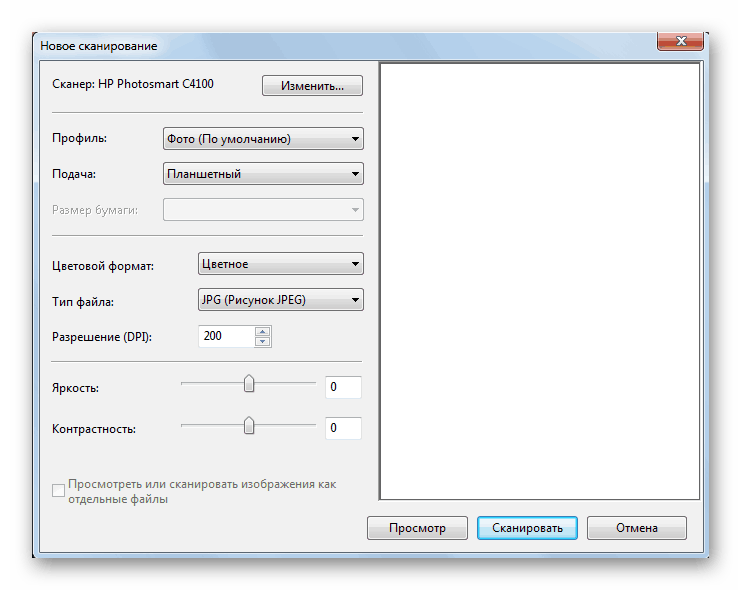
Navodila Kako skenirati dokument na računalniku
- Nato bomo videli sam proces skeniranja, lahko traja nekaj časa, odvisno od moči vašega računalnika ali drugih dejavnikov.
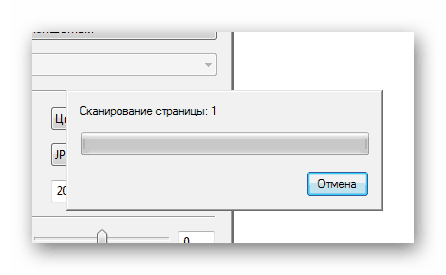
Navodila Kako skenirati dokument na računalniku
- Posledično moramo samo napisati ime našega dokumenta, izberite mesto pomnilnika na računalniku (" Uvozni parametri") In prihranite s klikom na" gumb " Uvozi«.
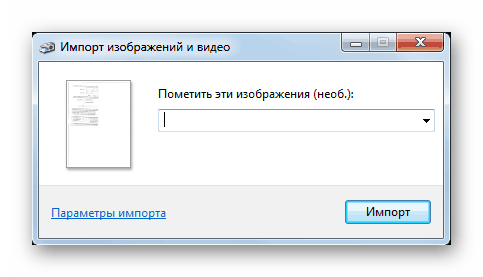
Navodila Kako skenirati dokument na računalniku
